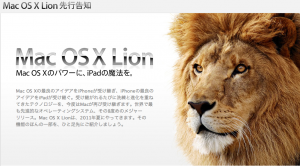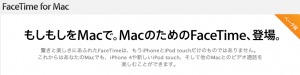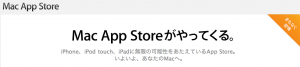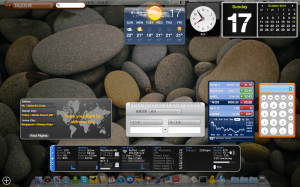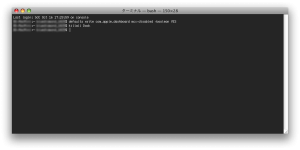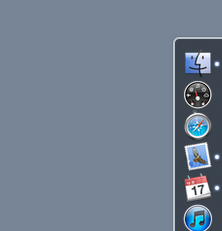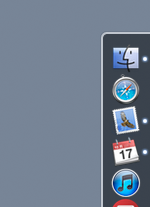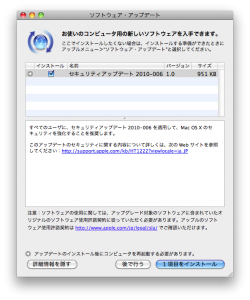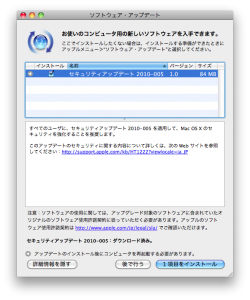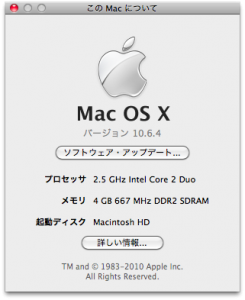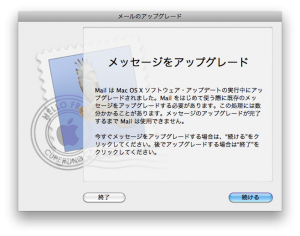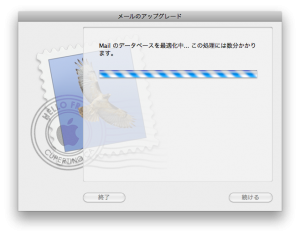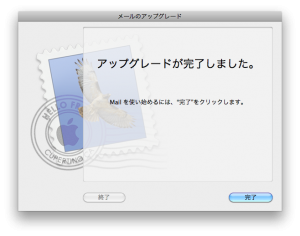2010年10月21日 日本時間では未明に開催されたAppleの Back to the Macイベント。新しいMacBook Air, iLife ’11, Mac OS X Lion, そしてMac版のFaceTime betaが発表されました。

ほぼ事前にリークしていた情報どおり、11インチと13インチの2種類がリリースされたMacBook Air。最も安いモデルが88,800円というのは非常に魅力です。HDD搭載モデルは無くなり、全てフラッシュストレージ。最上位機種での容量は256GBですが、交換可能なSSDでは無く、フラッシュメモリチップがメインボードに直づけされており本体の小型化に貢献しているとの事。実際本体内部を撮影した写真もホームページに掲載されていて、圧倒的に大きなバッテリーを搭載するためにその他のパーツを小型化した事が伺えます。
今度のマルチタッチトラックパッドは従来機種とは異なりボタンが無くなりました。最大4本指を使ったジェスチャまで対応した最新のトラックパッドの様です。ディスプレイは11インチと13インチで解像度は異なりますが、アスペクト比はいずれも16:9。もちろんFacTimeカメラ(今後はiSightではなく、FaceTimeカメラという呼び方なのですね…)内蔵で、何より羨ましいのはスピーカーがモノラルからステレオにグレードアップした事でしょうか。本体左側にあるヘッドフォン端子はApple Earphones with Remote and Micに対応しているのも素敵です。
バッテリーライフは11インチモデルが連続5時間でスタンバイは最大30日間、13インチモデルで最大7時間でスタンバイは最大30日間。日中仕事で使うとして、ほぼ充電しなくても朝から定時位までは使えそうですね。
当然OSはMac OS X Snow Leopard、iLife ’11がインストールされており、従来はDVDだった再インストールメディアが「ソフトウェア再インストール用(USBのメモリ)ドライブ」になっています。よって、CD/DVDドライブ内蔵のMacやMacBook Air SuperDriveを持っていなくてもOSやiLifeの再インストールが出来ます。

iLifeも新しくなり、iLife ’11が発表されています。更新されたのはiPhoto、iMovie、GarageBand。
ウチが頻繁に使うiPhotoは画面いっぱいに写真を並べて表示することができるフルスクリーンモードの追加、さらにいつも写真を友達とシェアしているFacebookとの連携が進化して自分がFacebookで公開した写真へのコメントをiPhotoから見える様になるとの事。
ウチはiMovieとGarageBandはあまり使わないのですが、iMovieでは映画の様な予告編が作れる様になったり、オーディオ編集ツールが新しくなったり。iPhone 4の登場もあって、手軽にムービーを撮影できる様になったので今度は使ってみようかなとも思います。もちろん、iMovieからFacebookへの共有も簡単にできる様ですし、編集したビデオをiPhone, iPad, iPod, Apple TVで楽しむ事も簡単な様です。
iWebの更新が無かったのがちょっと残念ですが、とりあえずファミリーパックを注文してみました。
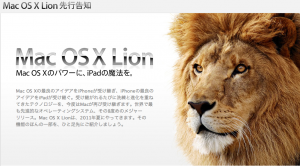
2011年夏に登場予定のMac OS X Lion先行告知も行われ、iPadの様なインタフェースのランチャー「Launchpad」、全てのアプリケーションをフルスクリーン表示で使える、そして全てのアプリを一瞬で見渡す事が出来る「Mission Control」など、まだまだ進化し続けるMac OS Xの新しい機能が紹介されています。
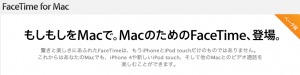
FaceTime for Mac ベータ版は発表後、直ぐにダウンロード可能になっています。早速、ウチも試してみました。ダウンロードしてインストール、そして持っているApple IDでログインすれば直ぐに使い始める事が出来ました。アドレスブックに保存されているメールアドレスで発信でき、自分自身のiPhone 4と試してみました。同じWiFiネットワーク上での検証でしたが、音声も映像もスムースに動作しベータ版とは良いながらも十分使えそうに感じました。Mac同士でも使える様なので、いずれはiChatが無くなってFaceTimeにチャット機能も補助的に追加されたりするのでしょうか。
最近SkypeとFacebookが仲良くなっている様ですが、個人的にはさらにFacetimeの機能も搭載してくれたら嬉しいなと感じます。
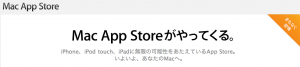
まだ終わらず、Mac App Storeも発表に。iPhone, iPod Touch、そしてiPadで成功したApp StoreがMacにもリリースされます。そういえばずいぶん前からAppleのホームページからDashboard Widgetやソフトウェアをダウンロードするページが見当たらなくなっていましたが、今後はこのApp Storeで様々なアプリをMacへインストールする事が出来る様になると便利ですね。
何よりもApp Store経由でインストールしたものは、バージョンアップを含めて一括管理でき、バージョンアップ作業も実行してくれるのが嬉しいと感じました。
参考リンク
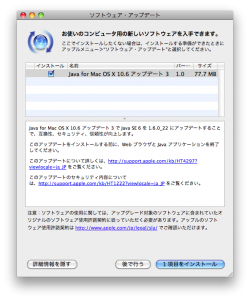 2010年10月21日、AppleからMac OS X 10.6 Snow LeopardとSnow Leopard Server向けに「Java for Mac OS X 10.6 アップデート 3」バージョン1.0がリリースされています。
2010年10月21日、AppleからMac OS X 10.6 Snow LeopardとSnow Leopard Server向けに「Java for Mac OS X 10.6 アップデート 3」バージョン1.0がリリースされています。